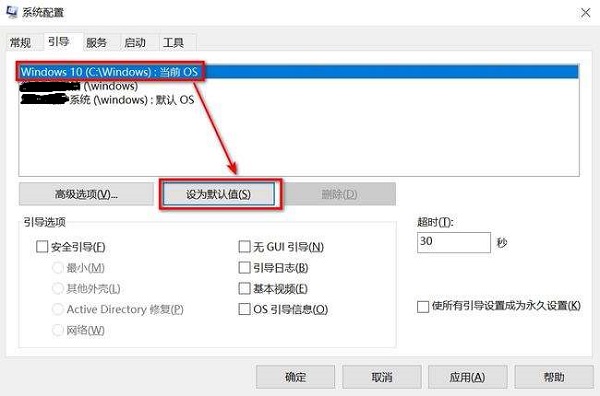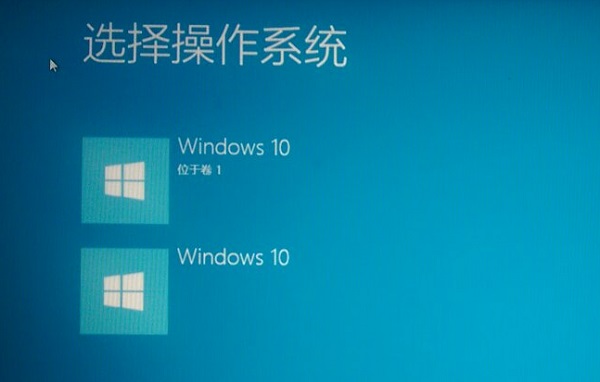Win10重装系统能不能装到其他盘?很多朋友会有这样的想法,其实是可以的!用户如果重新系统的时候把新系统装到其他盘上,相当于拥有了双系统,那么开机的时候会有个选择系统的界面(需要通过设置延长选择系统界面的时间),推荐大家使用U盘重装系统的方法,因为如果是一键重装的方式,那么默认是覆盖C盘。今天系统之家小编就给大家带来石大师U盘重装系统Win10安装到其他盘的教程,希望能帮到您。
准备工作
借一台能正常联网使用的电脑。
一个空的U盘,最好是8G或以上的。
下载石大师制作U盘启动盘。参考《石大师U盘启动盘制作教程》
石大师u盘重装系统win10步骤
1、U盘插入电脑,重启电脑按快捷键选择U盘为第一启动项,进入后,键盘↑↓键选择第二个【02】启动Windows10PEx64(网络版),然后回车。
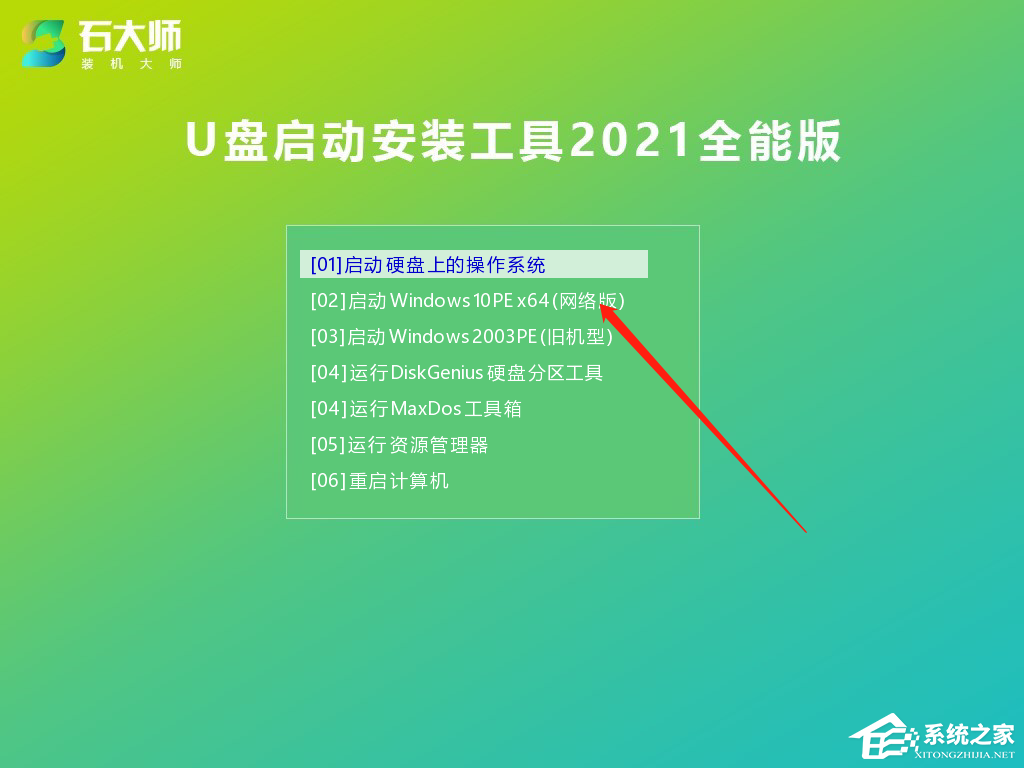
2、进入PE界面后,点击桌面的一键重装系统。
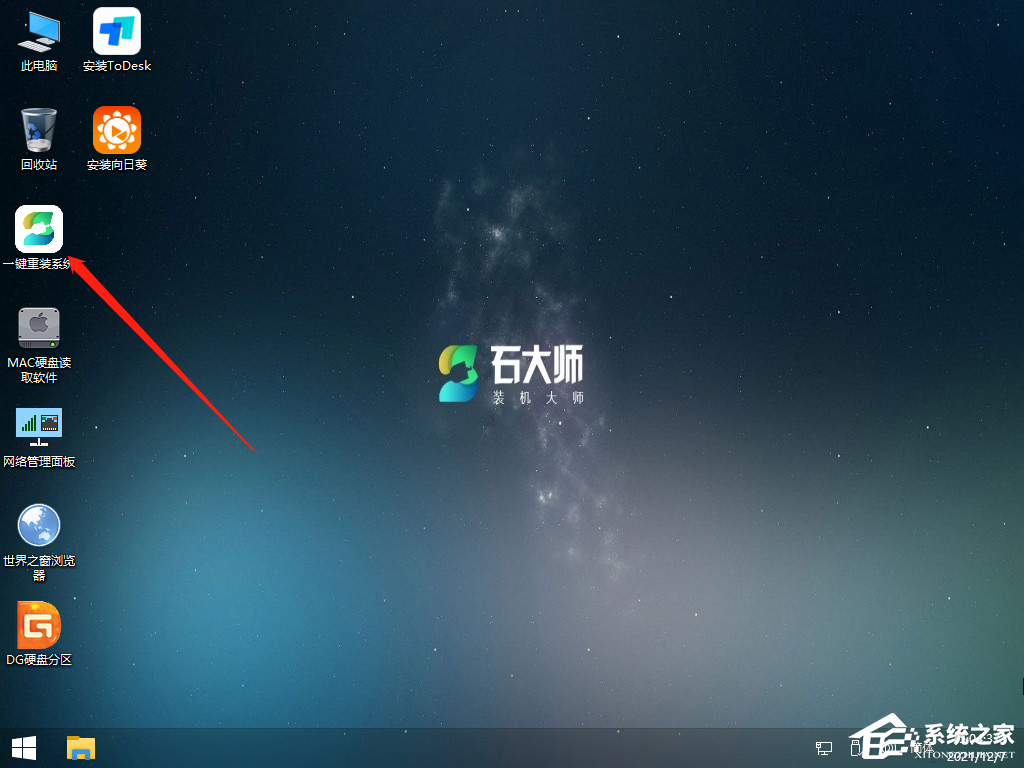
3、打开工具后,点击浏览选择U盘中的下载好的系统镜像ISO。选择后,再选择系统安装的分区,一般为C区。(也可以选择其他分区。选择其他分区就会把系统装到其他盘上)选择完毕后点击下一步。
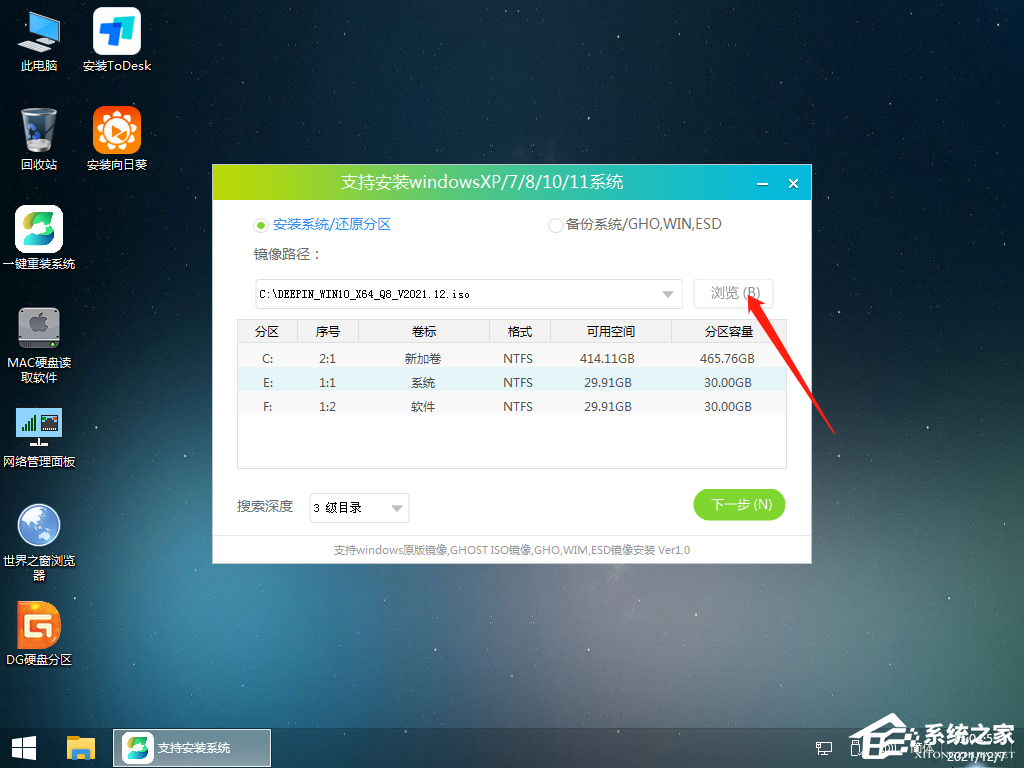
4、此页面直接点击安装即可。
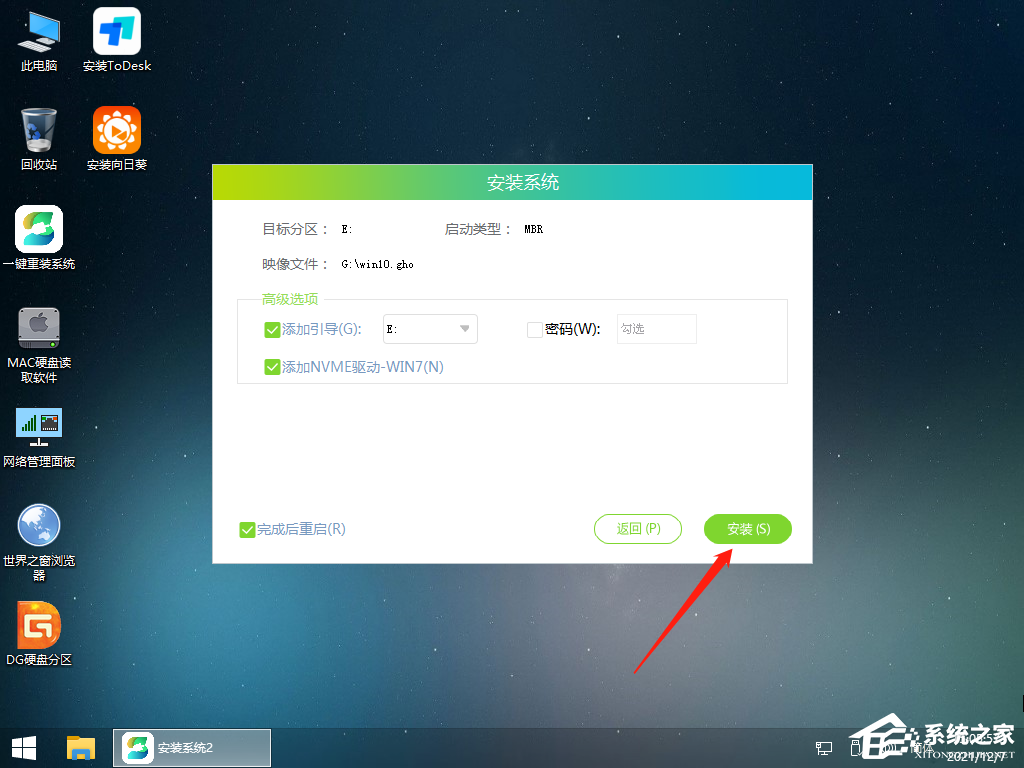
5、系统正在安装,请等候……
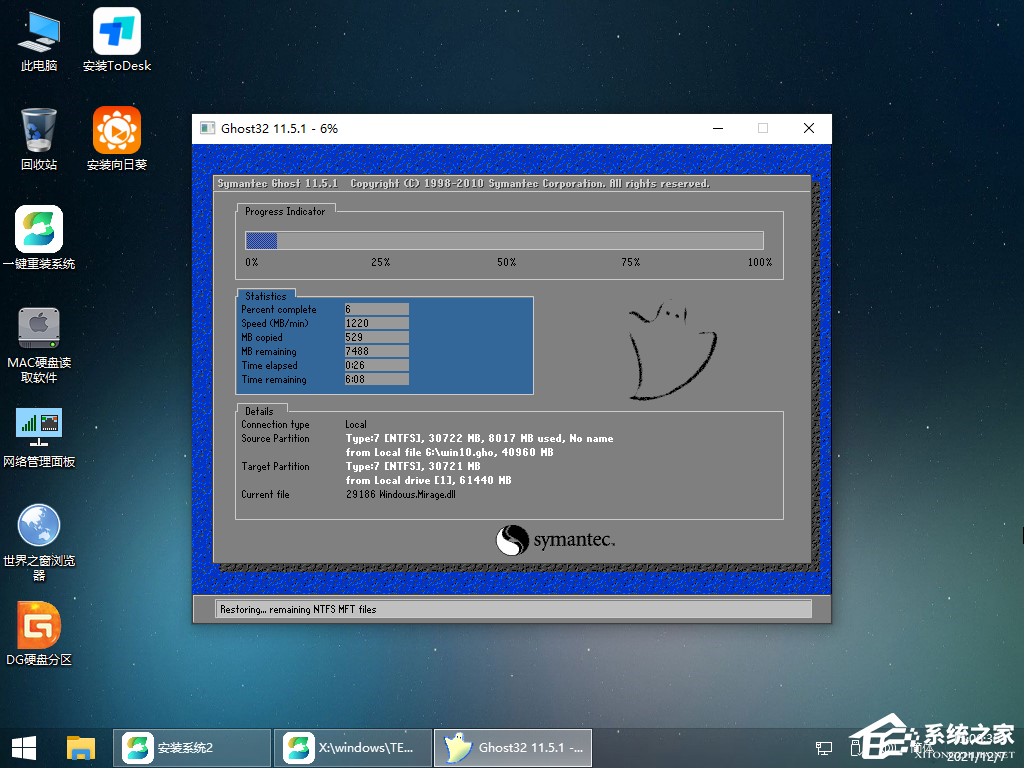
6、系统安装完毕后,软件会自动提示需要重启,并且拔出U盘,请用户拔出U盘再重启电脑。

7、重启后,系统将自动进入系统安装界面,到此,装机就成功了!
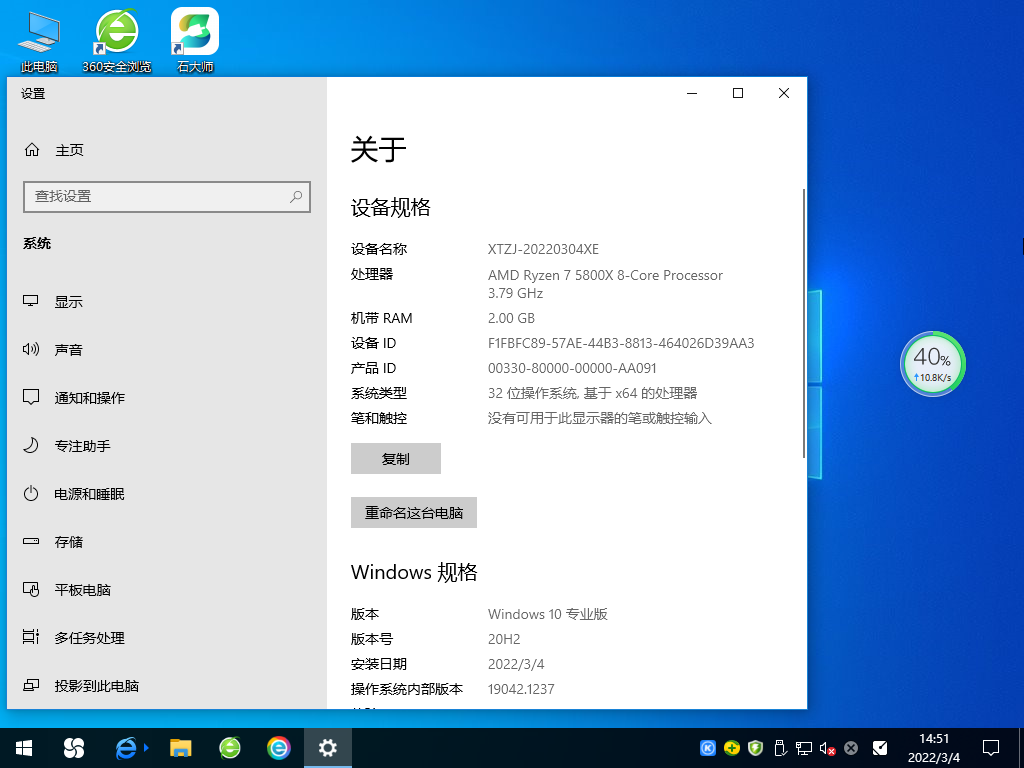
大家可以用这个方法把新系统安装到其他盘上,应该很容易学会吧。
然后进行设置,在左下角搜索框输入系统配置,切到引导,可以将其他盘上的新系统设为默认值。
或者修改超时时间,那么开机后就会有多少秒的时间让你选操作系统,如下图界面。

 时间 2022-04-29 14:56:27
时间 2022-04-29 14:56:27 作者 wenbing
作者 wenbing 来源
来源 

 立即下载
立即下载